 |
| ||||||||
 |
|
|
 |
 |
Онлайн всего: 2 Гостей: 2 Пользователей: 0 |
 |
| Главная » Файлы » уроки Photoshop » Анимация |
глиттеры
| 18.12.2010, 23:57 | |
| и так часто спрашивают как делать глиттеры. и так необходимо например сделать блестящую надпись. 1.первое что я сделала,так это создала 2 файла,которые можно быдет в дальнейшем и использовать на картинке для блеска и надпись,которой хочу придать глямурного вида)) текст для нормальной работы со слоями лучше растерировать,я обяно просто создаю под слоем текста новый прозрачный слоой и свожу слой текста с ним при поможи Слой--Склеить с нижним || Ctrl-E    2. теперь удерживая клавишу Ctrl нажмем мышью на слой со словом и все оно выделится зальем слово елаемым цветом: 3.создадим на этом слое шум Фильтр--Шум--Добавить шум || Filter--Noise--Add Noise 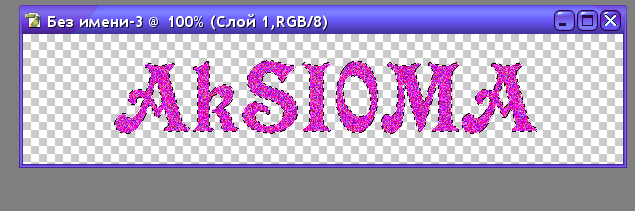 4.Дублируем слой Слой--Дублировать слой || Layer--Dublicate Layer || Ctrl-J 5.теперь переходим на слои с глиттерами(блестяшками) нас крине они черные,но это сделано только для того,чтобы понять что там где. и так выберем один из этих файлов жмем выделить все Ctrl-A и потом Редактирование -- Определить образец аналогично поступаем со вторым изображение блестяшек,котрое приведено в уроке. 6.ntthm преходим на ихображение с текстом,выбираем один из слоев,остально делаем невидимым. Заливаем его только выбираем не цвет а один из образцов в диалоге заливки Редактирование -- Залить || Edit--Fill || Shift-F5 аналогично делаем с другим слоем только выбираем второй образец глиттера для заливки. 7.анимируем. 
| |
| Просмотров: 439 | Загрузок: 0 | Рейтинг: 5.0/1 | |
| Всего комментариев: 0 | |
 |
|
|
 |
|
|
 |